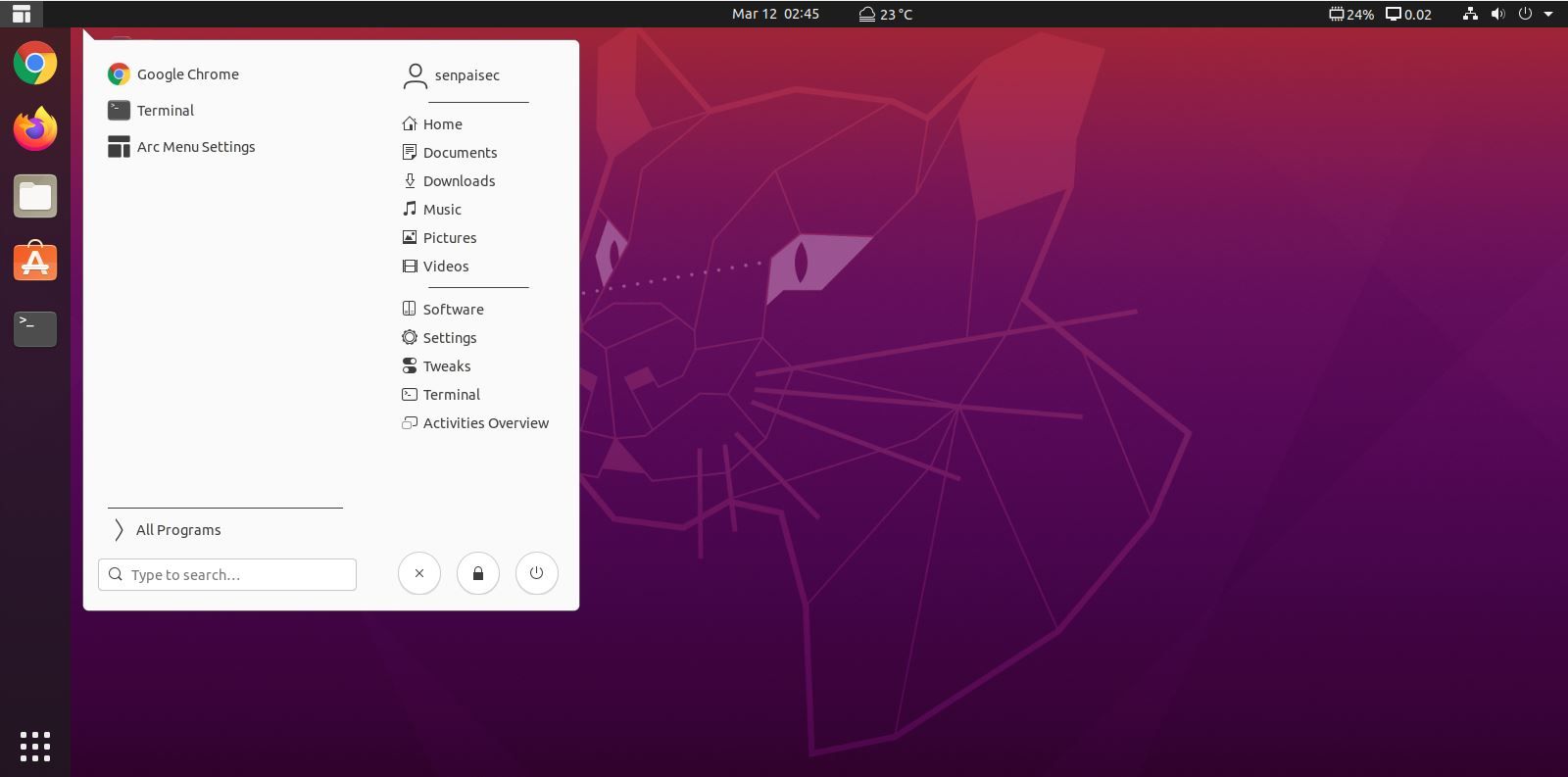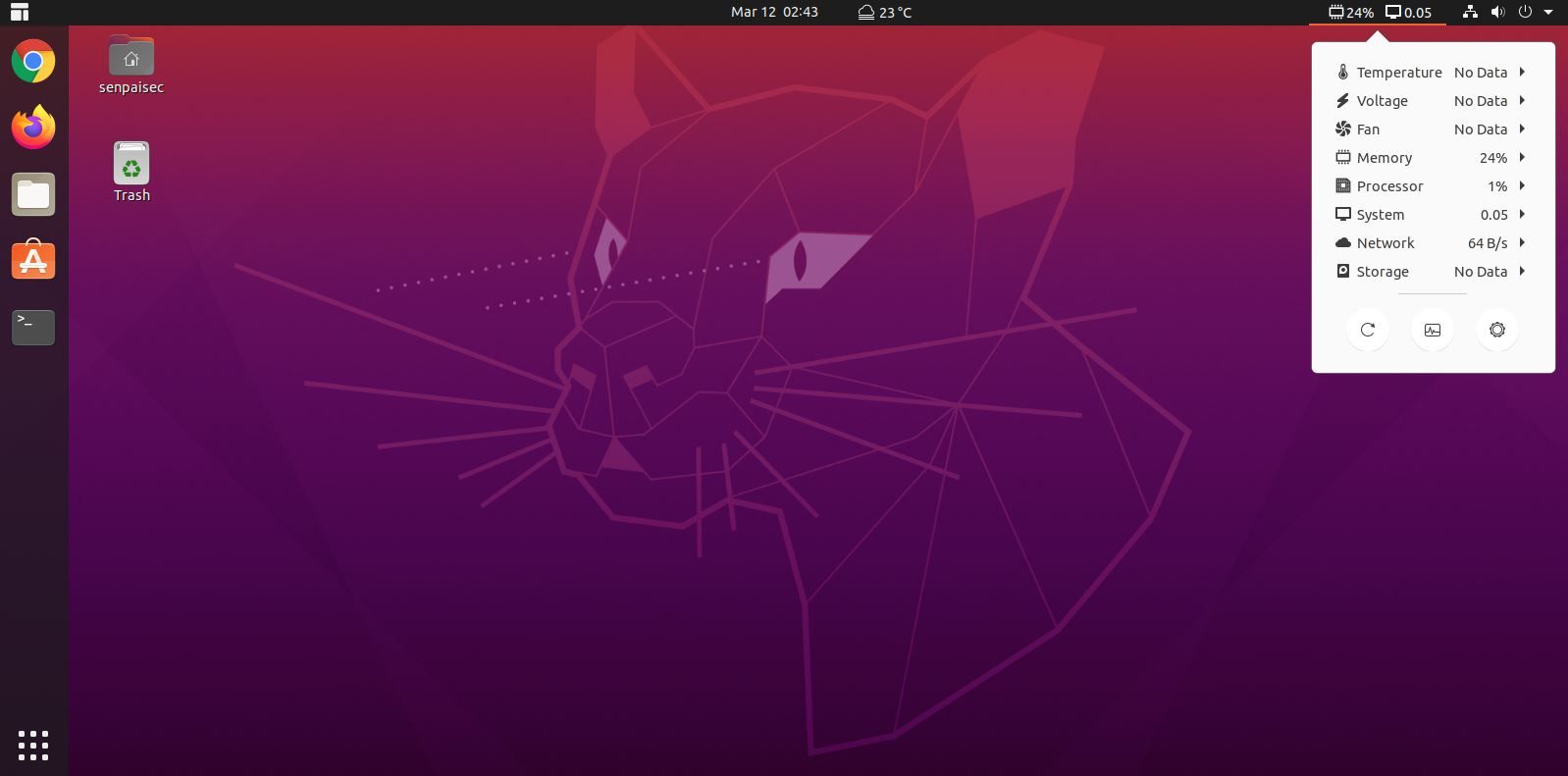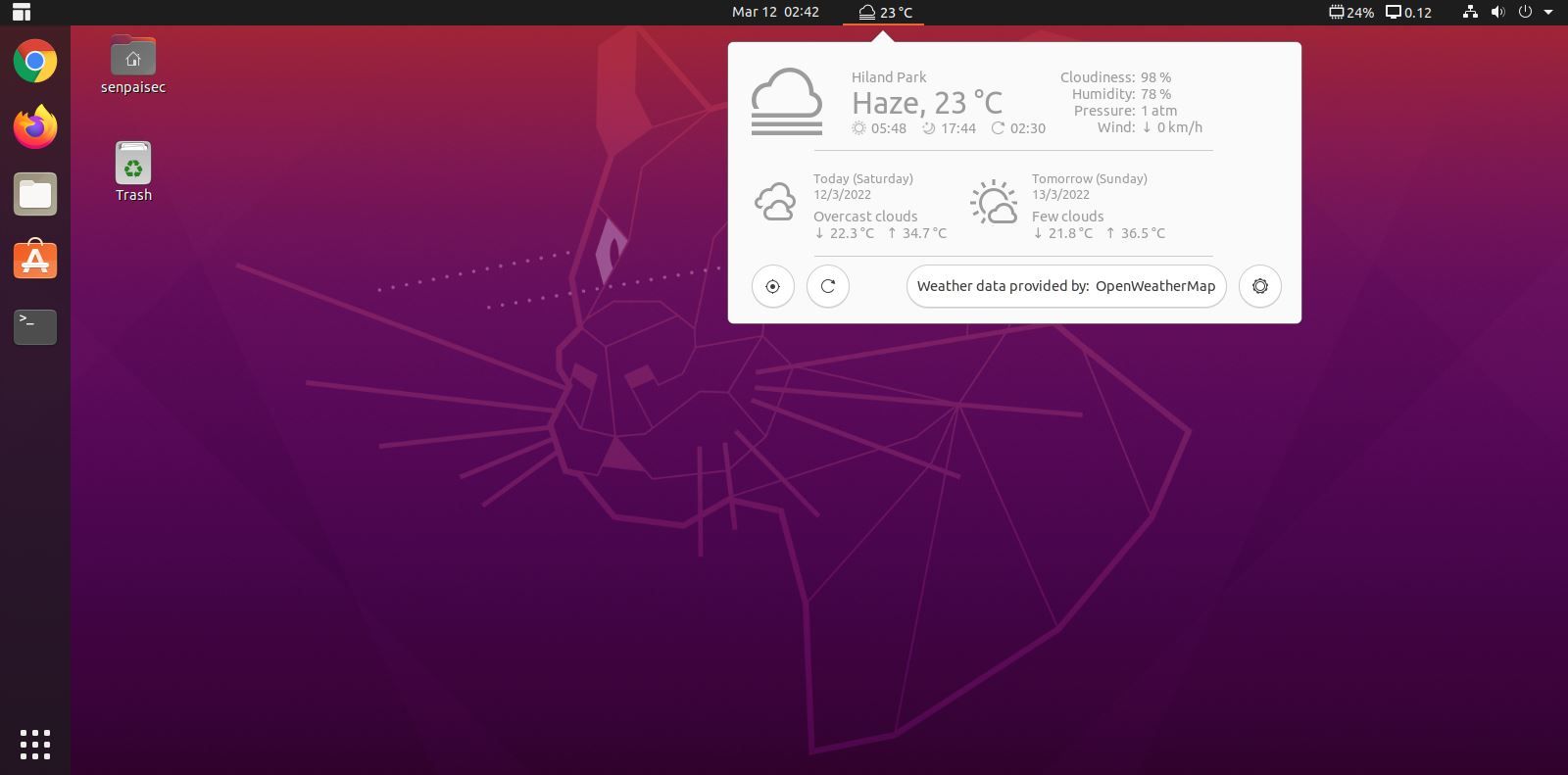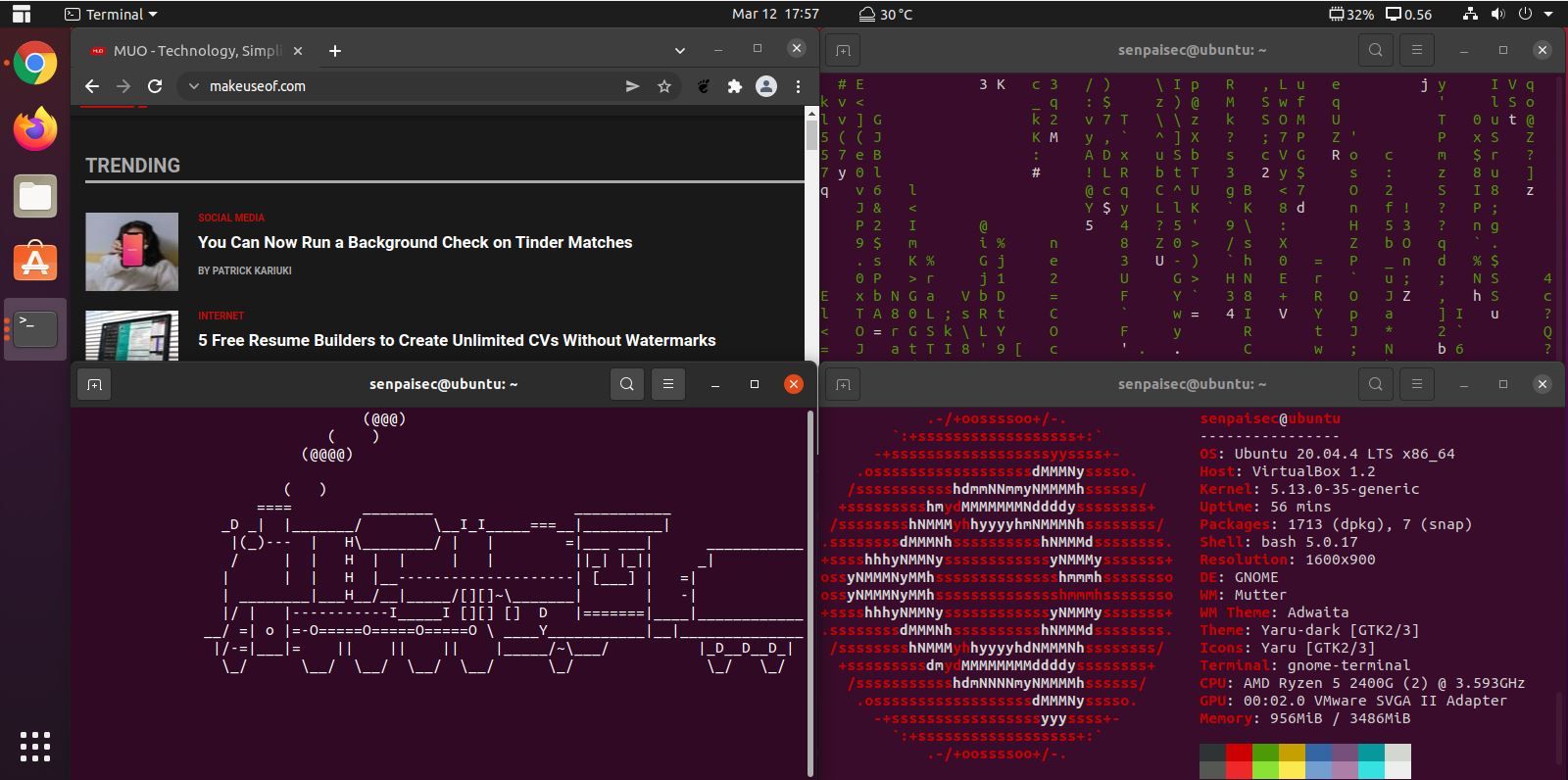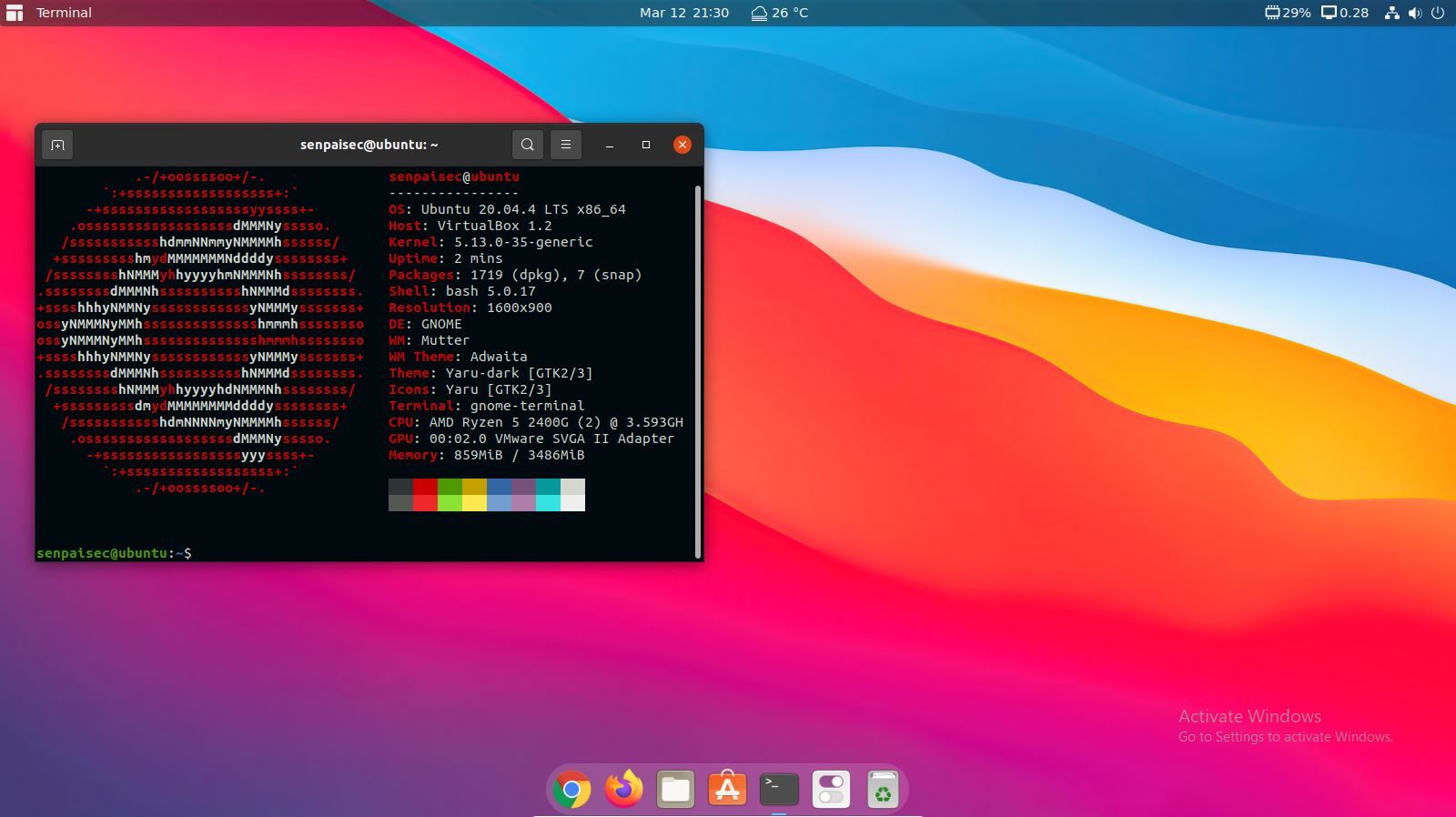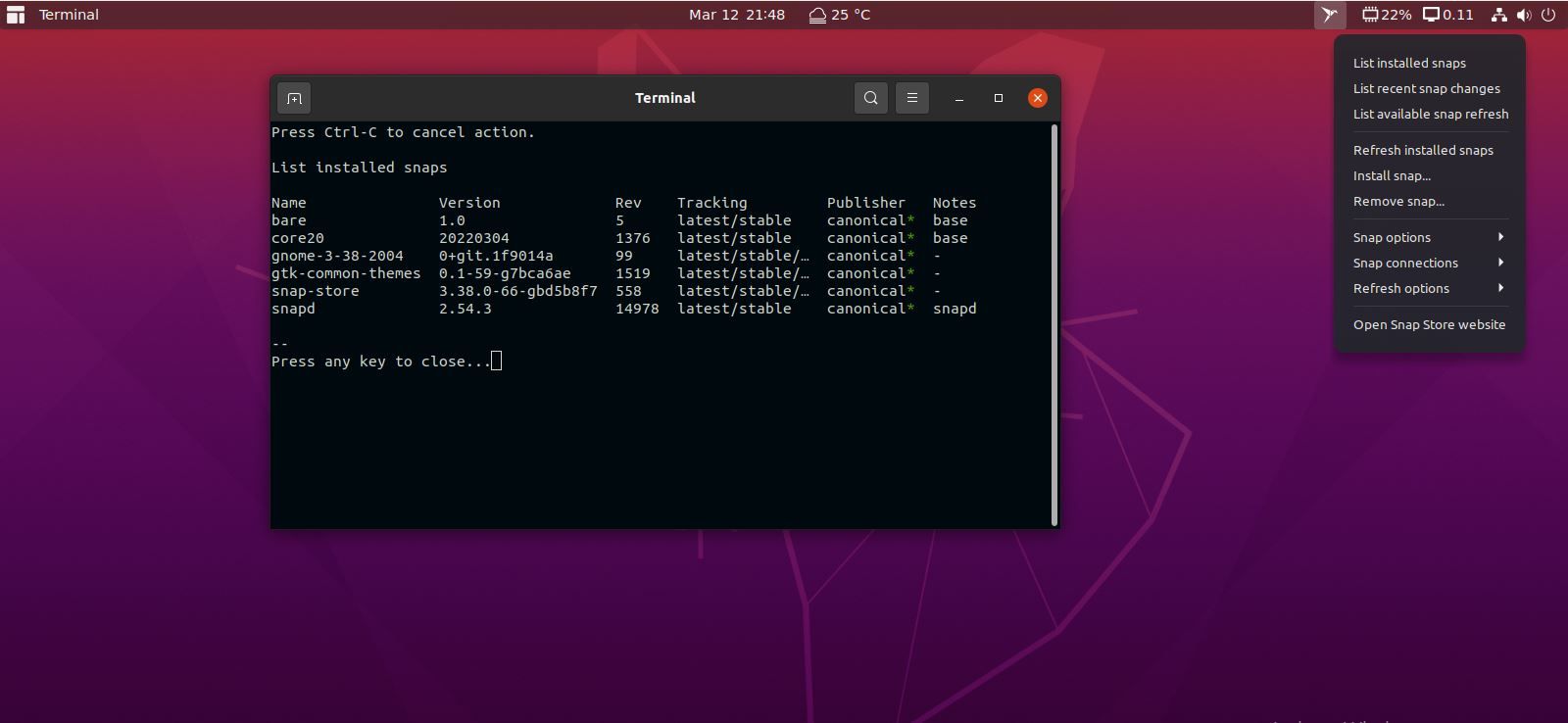اگر با لینوکس تازه کار هستید و گنوم را به عنوان محیط دسکتاپ خود انتخاب کرده اید، اما می بینید که دسکتاپ یکنواخت است، تجربه آهسته است و در پی تغییر هستید، باید برنامه های افزودنی پوسته گنوم را نصب کنید.
اگر با لینوکس تازه کار هستید و گنوم را به عنوان محیط دسکتاپ خود انتخاب کرده اید، اما می بینید که دسکتاپ یکنواخت است، تجربه آهسته است و در پی تغییر هستید، باید برنامه های افزودنی پوسته گنوم را نصب کنید.
در اینجا 10 مورد از بهترین و ضروری ترین افزونه های رایگان پوسته گنوم وجود دارد تا تجربه کاربری لینوکس شما را چاشنی کند و با ظاهر و احساسی تازه تر به توزیع شما ببخشد.
1. منوی قوس
منوی برنامه های تمام صفحه پوسته گنوم ممکن است کمی ناهموار یا حتی فشرده به نظر برسد. Arc Menu یک جایگزین محبوب برای منوی سنتی برنامه GNOME است. مینیمال، زیبا و انعطاف پذیر است.
می توانید با تنظیمات آن بازی کنید و دقیقاً مطابق میل خود آن را تغییر دهید. علاوه بر این، Arc Menu 21 طرح از پیش پیکربندی شده با تقلید از تنظیمات محبوب دسکتاپ از جمله ویندوز 11 و macOS را ارائه می دهد. بنابراین، اگر از ویندوز یا مک مهاجرت می کنید، احساس می کنید که خانه هستید.
دانلود: منوی قوس
2. حیاتی
Vitals یک ابزار نظارت دقیق و سریع سیستم است که اطلاعات سیستم شما را ردیابی و نمایش می دهد. از میزان استفاده از رم گرفته تا دما، یک قطعه برای هر متریک پیدا خواهید کرد. میتوانید آن را برای نمایش معیارهای مربوط به هر بخش سختافزاری یا نرمافزاری از سیستم خود پیکربندی کنید.
از طریق نظرسنجی ناهمزمان، آمارهایی از جمله سرعت اینترنت، استفاده از CPU، RPM فن، سلامت باتری، فضای دیسک و هر چیزی که به آن اهمیت می دهید را می گیرد و ردیابی می کند.
اگر در مورد منابع خود آگاه هستید و دوست دارید آنها را زیر نظر داشته باشید، Vitals جایگزین مناسبی برای ابزارهای نظارت بر سیستم خط فرمان است. سریع است و در یک نگاه تمام اطلاعات مورد نیاز را در اختیار شما قرار می دهد.
دانلود: Vitals
3. OpenWeather
همانطور که از نام آن مشخص است، OpenWeather یک افزونه ردیابی و نمایش آب و هوا است. این نیاز به توضیح زیادی ندارد، این فقط یک پلاگین آب و هوای منظم برای تیک هواشناسی شما است.
میتوانید مکانی را وارد کنید و ویجت دمای دقیق، باد، فشار اتمسفر و سایر دادههای مربوط به آب و هوا را دریافت میکند. به طور پیش فرض، روی پانل گنوم قرار دارد و از طریق OpenWeather API اطلاعات دقیق آب و هوا را در اختیار شما قرار می دهد. با این حال، می توان آن را برای دریافت داده ها از سایر API های پشتیبانی شده پیکربندی کرد.
دانلود: OpenWeather
4. WinTile
اگر از ویندوز 10 مهاجرت می کنید، حتماً هنگام کار با چندین ویندوز متوجه تفاوت های بین ویندوز و لینوکس شده اید.
به جز Pop!_OS Cosmic، به ندرت هر توزیع GNOME به صورت بومی از کاشی کاری بدون تغییر به مدیر پنجره کاشی کاری پشتیبانی می کند. در یک محیط دسکتاپ اوبونتو گنوم معمولی، کاشی کاری به شدت محدود به دو پنجره افقی است.
اینجاست که WinTile وارد عمل میشود. WinTile یک پلاگین کاشیکاری پنجره است که از راهاندازی سریع کاشیکاری چهار ربعی در ویندوز 10 تقلید میکند. اگر مکرراً با چندین پنجره باز یا پایانههای باز سر و کار دارید، میتوانید از آن استفاده کنید.
با WinTile، دو گزینه برای فعال کردن کاشی کاری در اختیار دارید. کلید Super را برای فعال کردن کاشی کاری و کلیدهای پیکان فشار دهید تا پنجره را به کجا بکشید یا پنجره را به یکی از چهار گوشه صفحه بکشید.
دانلود: WinTile
5. کافئین
لینوکس به عنوان یک سیستم محافظه کار شناخته می شود که عملکرد کامل را در عین حفظ منابع حفظ می کند، به همین دلیل است که سیستم عامل توصیه شده برای لپ تاپ ها یا دسکتاپ های کم مشخصات و قدیمی است.
با این حال، گاهی اوقات می تواند با صرفه جویی در مصرف انرژی بیش از حد پیش رود. یک مثال قابل اعتماد برای همه سرهای Nix، تعلیق خودکار صفحه نمایش است.
آیا تا به حال متوجه شده اید که هنگام تماشای یک ویدیو / پخش زنده یا خواندن یک مقاله دچار خاموشی غیرمنتظره صفحه نمایش شوید؟ بله؟ سپس، کافئین درمان شماست.
فقط، این کافئین نه شما، بلکه دسکتاپ لینوکس شما را بیدار نگه می دارد و با یک کلیک، تعلیق خودکار را مسدود می کند.
برنامه افزودنی کافئین یک نماد کوچک را در پانل GNOME اضافه می کند. هر وقت دیدید صفحه نمایش کم نور شده است، روی آن کلیک کنید تا صفحه برای شما روشن شود.
دانلود: کافئین
6. GSConnect
GSConnect یک برنامه افزودنی پوسته ای پر از ویژگی و ضروری است که به شما امکان می دهد یک دستگاه اندرویدی را به دسکتاپ GNOME خود برای برقراری ارتباط و اشتراک فایل از طریق یک شبکه بی سیم متصل کنید. این یک پیاده سازی از KDE Connect است اما برای پوسته GNOME.
با GSConnect، میتوانید اعلانهای تلفن خود را از رایانه شخصی خود دریافت کرده و به آنها پاسخ دهید، تصاویر و محتوای کلیپبورد را در لحظه به اشتراک بگذارید و فایلها را بدون نیاز به نصب کردن تلفن به رایانه شخصی خود از طریق کابلهای USB، تبادل کنید. حتی می توانید گوشی خود را به ترک پد تبدیل کنید و دسکتاپ خود را از راه دور کنترل کنید.
در اصل، به عنوان یک پل امن بین دستگاه های شما عمل می کند که می توانید به آن متصل شوید و داده ها را به طور یکپارچه به اشتراک بگذارید. با آن می توانید:
1. فایل ها، متون و لینک ها را به اشتراک بگذارید
2. دریافت و ارسال پیام
3. همگام سازی محتوای کلیپ بورد، بسیار شبیه به ویژگی بی نهایت اپل
4. همه مخاطبین خود را همگام سازی کنید
5. رسانه را کنترل کنید
6. دستورات و موارد دیگر را از راه دور اجرا کنید.
لیست کاملی از ویژگی های کلیدی را می توان در صفحه رسمی Github افزونه یافت.
برای اتصال دستگاه های خود از طریق GSConnect، باید برنامه KDE Connect را روی گوشی خود نصب کنید. برای جفت کردن دستگاههایتان، مطمئن شوید که به یک شبکه بیسیم متصل هستند.
GSConnect را در GNOME و برنامه KDEConnect را در تلفن خود فعال کنید. دستگاه های خود را از زیر تب دستگاه های موجود انتخاب کنید و آنها را جفت کنید. این همه است، اکنون می توانید آزادانه تمام ویژگی های GSConnect را بررسی کنید.
دانلود:GSConnect برای GNOME
دانلود: برنامه KDEConnect برای اندروید
7. موج سواری کنید
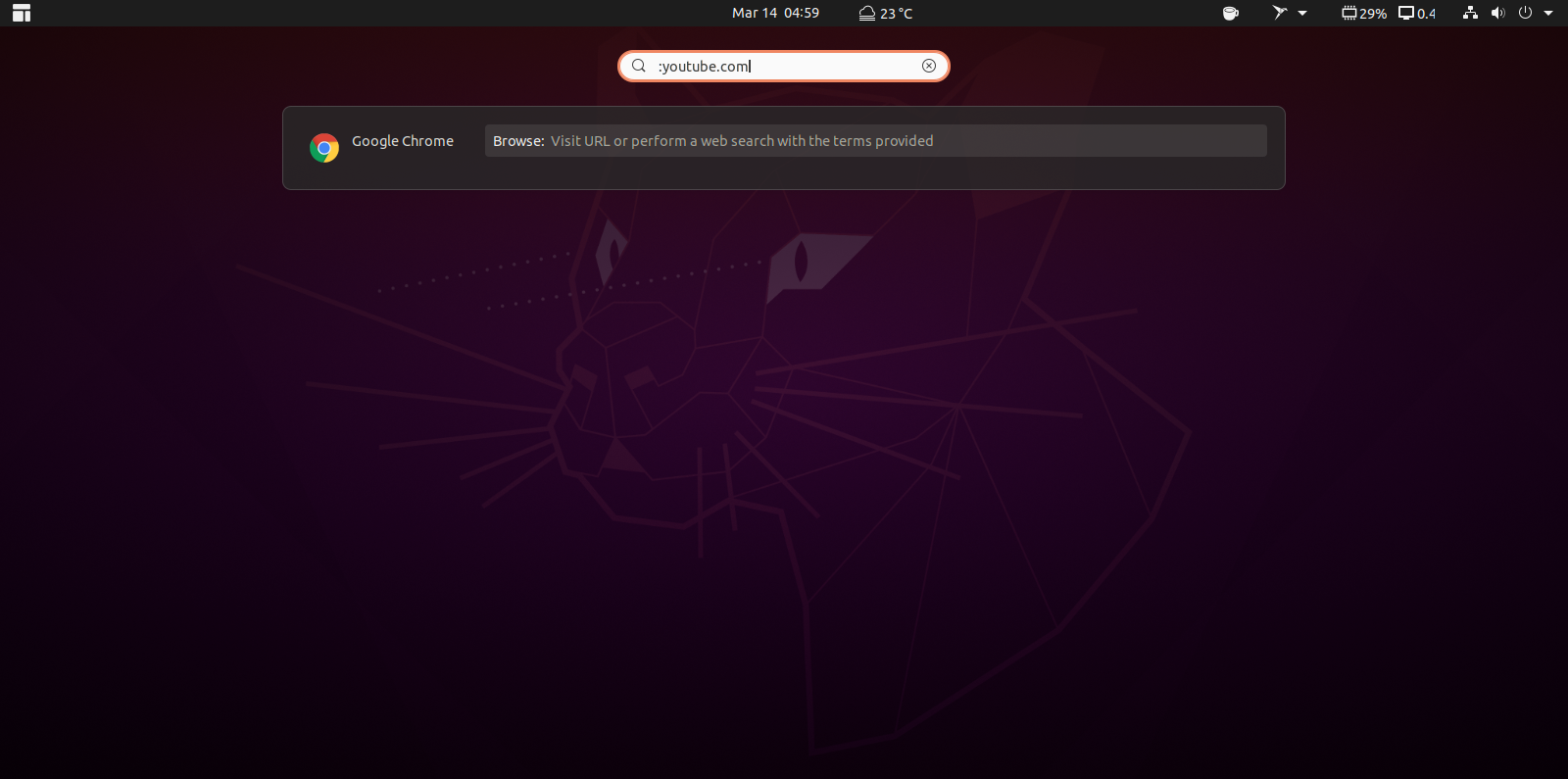
Surf یک پسوند پوسته گنوم است که به شما امکان می دهد مستقیماً از پوسته وب را مرور کنید. میتوانید عبارات جستجو را در Google جستجو کنید یا مستقیماً یک وبسایت را با URL آن باز کنید، همه از راحتی پوسته خود.
به آرامی روی کلید Super ضربه بزنید و یک دونقطه و سپس URL را تایپ کنید. برای مثال، اگر میخواهید YouTube را باز کنید، کلید Super را فشار دهید و تایپ کنید:
:youtube.com
از طرف دیگر، اگر می خواهید در وب برای یک عبارت جستجو کنید، می توانید از براکت های زاویه استفاده کنید. به عنوان مثال، برای جستجوی یک عبارت، کلید Super را فشار داده و تایپ کنید:
>what is dirty pipe in linux
دانلود: گشت و گذار
8. Coverflow Alt-Tab
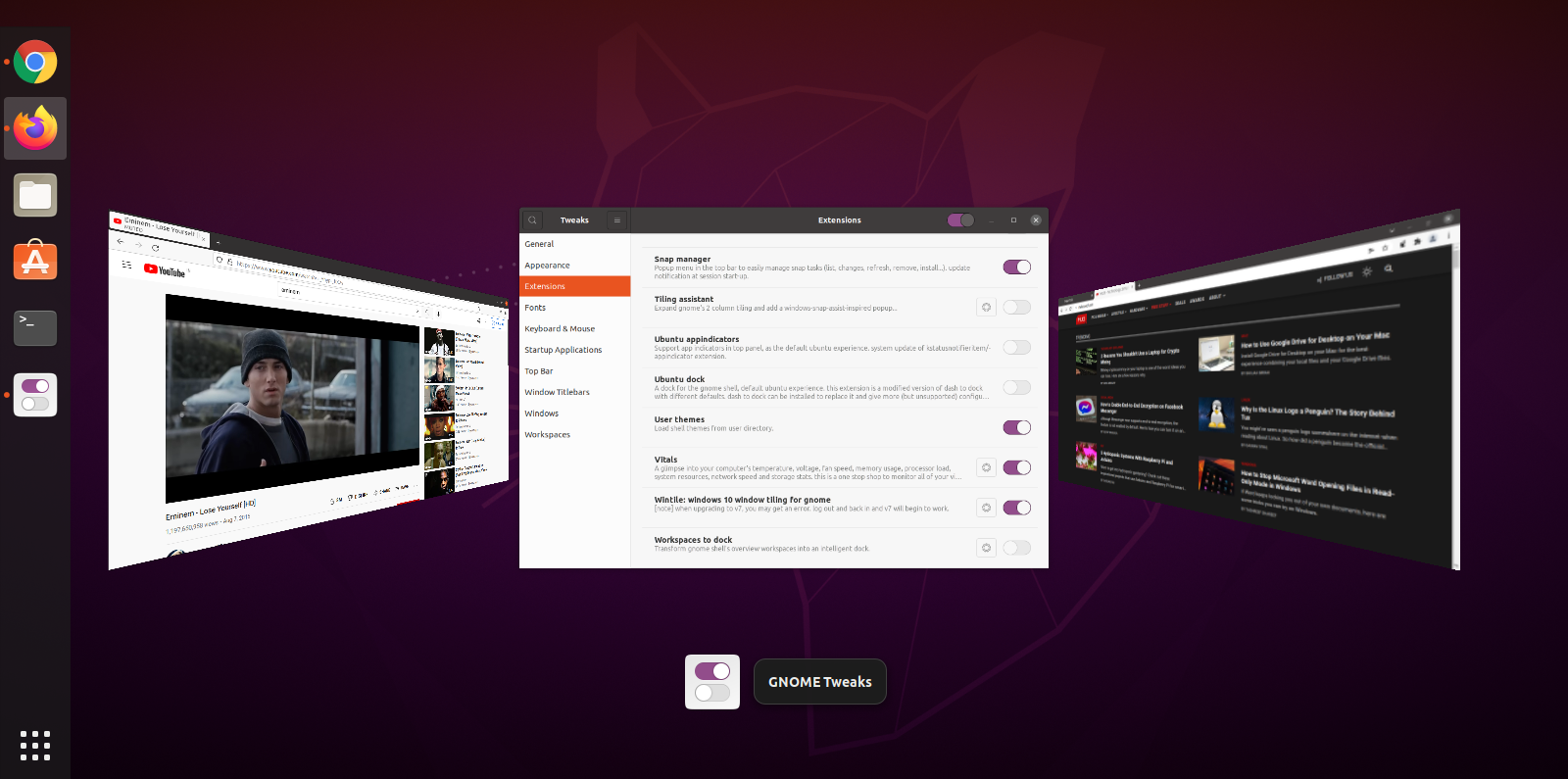
Coverflow alt-tab یک ترفند رضایت بخش برای انیمیشن تغییر زبانه است. در مقایسه با انیمیشن پیشفرض alt-tab دسکتاپ GNOME، نرم است و شبیه فراری است. اگر می خواهید تغییر زبانه تمیز و بدون درز را در دسکتاپ گنوم خود تجربه کنید، Coverflow Alt-Tab برنامه افزودنی شماست.
آن را از طریق ابزار GNOME Tweaks و alt-tab درست مثل شما فعال کنید. در حالی که کلید alt را نگه داشته اید، tab را فشار دهید تا از طریق پنجره ها تکرار شود تا زمانی که پنجره فوکوس همانی باشد که می خواهید روی آن قرار بگیرید. به سادگی alt را رها کنید و پنجره به حداکثر می رسد.
دانلود:Coverflow Alt-tab
9. تم های کاربر
این اسکرین شات از یک دستگاه اوبونتو است. همان چیزی که برای گرفتن اسکرین شات های قبلی استفاده می شد. باور نکردنی درسته؟
فقط نگاهی اجمالی به کارهایی که می توانید با افزونه User themes انجام دهید.
این یک برنامه افزودنی ضروری برای هر کسی است که می خواهد رابط کاربری و تجربه گنوم را بازنگری کند. در حالی که درست است که ابزار Tweaks گنوم ذاتاً به شما امکان می دهد تم ها را تغییر دهید، نمی توانید دسکتاپ خود را بدون تغییر پوسته گنوم به طور کامل تغییر دهید.
با نصب افزونه User themes، میتوانید نه تنها تمهای پنجره و نماد، بلکه پوسته گنوم را نیز سفارشی کنید.
اگر می خواهید، می توانید لینوکس گنوم خود را به گونه ای قالب بندی کنید که شبیه macOS یا Windows 10 باشد.
دانلود: تم های کاربری
10. اسنپ منیجر
Snap Manager یک افزونه رابط کاربری گرافیکی مفید است که به شما امکان می دهد وظایف و بسته های فوری را کنترل، نظارت و مدیریت کنید. هر کاری که با Snap Manager انجام می دهید مستقیماً در یک ترمینال جداگانه منعکس می شود و نمایش داده می شود، بنابراین شما همیشه از آنچه در زیر کاپوت می گذرد شفافیت دارید.
یکی از ویژگیهای جالبی که Snap Manager در جدول به ارمغان میآورد، امکان توقف موقت بهروزرسانیهای فوری است. میتوانید بهروزرسانیهای فوری را تا یک ماه به تعویق بیندازید. هنگامی که در یک اتصال اندازهگیری شده هستید و نمیخواهید بهروزرسانیهای فوری سهمیه محدود اینترنت شما را بجوید، این واقعاً مفید است.
دانلود: Snap Manager
سفارشی کردن پوسته گنوم
اینها 10 بهترین و ضروری پسوندهای پوسته گنوم هستند تا تجربه کاربری و بهره وری شما را ارتقا دهند. به خاطر داشته باشید که حتی اگر می توانید، نیازی به نصب تمام افزونه های لیست شده ندارید. فقط آنهایی را انتخاب کنید که به بهترین وجه مطابق با سلیقه و نیاز شما هستند.
اگر به آن نیاز دارید، این راهنمای جامع در مورد نحوه سفارشی کردن عمیق پوسته گنوم را بررسی کنید.